
Die Personalisierungsmöglichkeiten, mit denen euer Android Smartphone standardmäßig geliefert wird, reichen euch nicht aus? Ihr möchtet lieber das komplette Design selbst anpassen und wirklich alles aus eurem Gerät herausholen? Dann solltet ihr euch mal mit dem Thema „rooten“ befassen. In diesem Artikel erklären wir euch, was es damit auf sich hat, wie es funktioniert und welche Schutzmaßnahmen für gerootete Smartphones wichtig sind.
Was bedeutet „rooten“ eigentlich?
Das Rooten bietet euch den Vorteil, dass ihr die größtmöglichen Zugriffsrechte auf euer Android-Gerät bekommt. Diese könnt ihr dann entweder selbst anwenden oder auf Apps übertragen. Das heißt, ihr könnt alles an eurem Smartphone so anpassen, wie es für euch persönlich am besten ist. Nicht mal Android müsst ihr als Betriebssystem auf eurem Gerät lassen. Ihr könnt auch eine eigene Custom ROM aufspielen.
Diese Vorteile bietet das Rooten
Das benötigt ihr zum Rooten
Zunächst einmal benötigt ihr zum Rooten natürlich einen Computer, das zu rootende Smartphone und ein Kabel, mit dem ihr beides verbinden könnt. Je nach Smartphone-Hersteller kann es auch sein, dass ihr eine spezielle Software benötigt. Wenn wir zum Beispiel von einem Samsung-Gerät ausgehen, dann ist die Software „Odin“ dafür nötig. Außerdem braucht ihr auch noch eine Root-Software. Ausführliche Anleitungen, wie ihr beim Rooten vorgehen müsst, findet ihr im Internet.
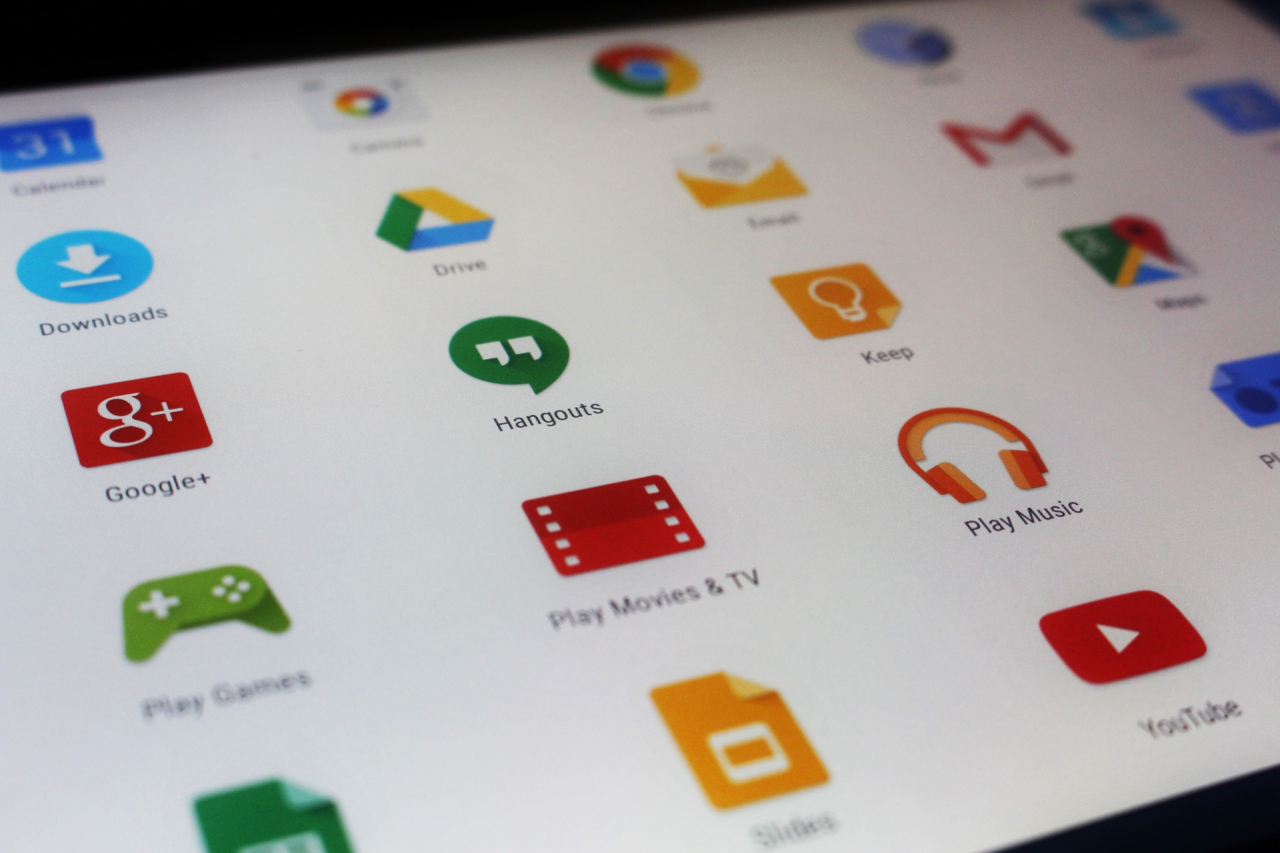
Verschiedene Apps auf einem Android-Gerät
Diese Nachteile bringt das Rooten mit sich
Den ein oder anderen juckt es jetzt vielleicht schon in den Fingern endlich mit dem Rooten anzufangen. Doch vorher solltet ihr euch auch über die Nachteile im Klaren sein, die ein gerootetes Smartphone mit sich bringt.
Das solltet ihr vor dem Rooten beachten
Webhosting hat sich seit den ersten zaghaften Schritten des Internets zu einer hochgradig spezialisierten Branche entwickelt. Anfangs dominierten statische Seiten,...
Im zurückliegenden Monat gab es wieder einige spannende Themen im Bereich Newsmeldungen sowie interessante Artikel und Produkttests. Folgend möchten wir...
In der heutigen digitalen Welt ist moderne IT-Ausstattung für Unternehmen längst kein Luxus mehr, sondern eine Notwendigkeit. Doch mit der...
KIOXIA gab die Entwicklung des Prototyps seiner neuen PCIe-5.0-NVMe-SSDs der CD9P-Serie bekannt. Die SSDs der nächsten Generation sind mit dem...
Gespeicherte Solarenergie ist nicht nur eine umweltfreundliche Wahl – sie ist auch eine kluge Option für Haushalte, die ihre Stromrechnungen...

Mit der XLR8 CS3150 bietet PNY eine exklusive Gen5-SSD für Gamer an. Die Serie kommt mit vormontierter aktiver Kühlung sowie integrierter RGB-Beleuchtung. Wir haben das 1-TB-Modell ausgiebig getestet.

Die Armor 700 Portable SSD von Lexar ist gemäß Schutzart IP66 sowohl staub- als auch wasserdicht und damit perfekt für den Outdoor-Einsatz geeignet. Mehr dazu in unserem Test des 1-TB-Exemplars.

Mit der T-FORCE Z540 bietet Hersteller TEAMGROUP eine schnelle PCIe Gen5 SSD mit bis zu 4 TB Speicherkapazität an. Wir haben uns das 2-TB-Modell im Test angesehen und z.B. mit anderen Gen5-Drives verglichen.

Die Familie der Iron Wolf Pro NAS-Festplatten ist für Dauerbetrieb, Zuverlässigkeit und den Einsatz in Multi-Bay-Systemen ausgelegt. Wir haben das 24-TB-Modell durch unseren Parcours geschickt.